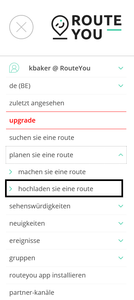Route hochladen (zur RouteYou-Plattform)
Inhaltsangabe
- Die drei Schritte zum Hochladen
- SCHRITT 1: vom GPS-Gerät auf den Computer
- SCHRITT 2: zu RouteYou hochladen
- SCHRITT 3: Und nach dem Hochladen der Route?
- Häufig gestellte Fragen
Die drei Schritte zum Hochladen
- Die Route von Ihrem GPS-Gerät auf den Computer übertragen.
- Die Route in die RouteYou-Umgebung hochladen und eine Route anlegen.
- Die Route auf der RouteYou-Plattform bearbeiten und verbessern.
Anschließend können Sie die bearbeitete und verbesserte Route wieder auf Ihr GPS-Gerät laden, ausdrucken oder auf einem Smartphone aufrufen.
SCHRITT 1: vom GPS-Gerät auf den Computer
Wenn Sie Ihre Route (Strecke) schon auf dem Rechner haben, können Sie sofort zu Schritt 2 gehen.
Über den Explorer
- Verbinden Sie Ihr Gerät über ein (USB-)Kabel mit Ihrem Rechner.
- Rufen Sie den Explorer auf.
- Wählen Sie unter Explorer > Dieser PC Ihre GPS-Gerät und suchen Sie den Ordner, in dem sich die GPS-Strecken befinden. Suchen Sie nach Dateien in folgenden Formaten: „*.GPX oder *.GDB oder*.TCX“. Die Ordnerstruktur unterscheidet sich je nach Gerät.
- Kopieren Sie die Route – die GPX-Datei – auf Ihren Computer.
Über Basecamp (nur für Garmin)
Wenn Ihr GARMIN-GPS-Gerät angeschlossen ist, wird das Gerät in Basecamp angezeigt und Sie können die gewünschten Dateien auswählen.
Exportieren Sie Ihre Route über Datei/Export und legen Sie sie auf Ihrem Computer ab.
SCHRITT 2: zu RouteYou hochladen
Eine Route kann mit den folgenden Schritten hochgeladen werden
- Melden Sie sich an.
- Wählen Sie im Menü 'plannen sie eine route' und dann 'hochladen sie eine route'.
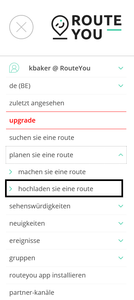
- Geben Sie so viele Informationen wie möglich zu der Route an, die Sie hochladen möchten. Gewünschte Datei auf dem Computer auswählen und bestätigen.
Zum Upload unterstützte Dateiformate
- GPX: Wir empfehlen die Verwendung dieses Formats. Achtung: Wenn die GPX-Datei verschiedene Strecken oder Routen enthält, wird nur die längste Strecke oder Route verarbeitet.
- GDB: Format 2.0 und 3.0. Achtung: Wenn die GDB-Datei verschiedene Strecken oder Routen enthält, wird nur die längste Strecke oder Route verarbeitet.
- TCX
- FIT: Achtung: Ihre FIT-Datei muss eine „activity“ enthalten (mehr über FIT-Dateien lesen).
- KML/KMZ
Der Unterschied zwischen einer STRECKE und einer ROUTE
Eine GPX- oder GDB-Datei kann sowohl eine Strecke als auch eine Route (in der Garmin/GPX-Bedeutung) enthalten. Hier können Sie nachlesen, was – in der GPX/GDB-Bedeutung – der Unterschied zwischen einer Strecke und einer Route ist.
Beim Hochladen einer Strecke oder Route gibt es bei der Verarbeitung keinen Unterschied.
Sobald eine Strecke oder Route hochgeladen wurde, sprechen wir bei RouteYou von einer Route (in der RouteYou-Bedeutung). Dabei handelt es sich also um eine andere Bedeutung als das, was man in der GPX/Garmin-Welt darunter versteht.
Die Anzahl der Formpunkte Ihrer Strecke wird allerdings reduziert, weil Sie diese Strecke oder Route sonst zu einem späteren Zeitpunkt im RoutenPlaner nicht mehr bearbeiten könnten. Das geschieht mithilfe von Generalisierungstechniken.
Optionen für Fortgeschrittene
Neuberechnung einer Route beim Speichern
RouteYou bietet die Option, Ihre (Roh-)Strecke auf Grundlage des von RouteYou genutzten Straßen- und Wegenetzes neu berechnen zu lassen.
Das bietet folgende Vorteile:
- Sie erhalten eine genauere Länge der Route, die eher der Realität entspricht. Ihre Route stimmt geometrisch sehr gut mit Ihrer ursprünglichen Strecke überein. Und in vielen Fällen ist die Geometrie sogar noch detaillierter erhalten, als bei Ihrer ursprünglich eingegebenen Strecke.
- Bei Übereinstimmung mit dem Netzwerk werden Straßennamen abgerufen und in die Anweisungen übernommen (z. B. beim Druck).
- Bei einer Übereinstimmung mit dem Netzwerk evaluieren wir auch die Eigenschaften dieses Netzwerks in Kombination mit Ihrer Route (siehe nachfolgende Abbildung oder lesen Sie die Infos zum StarTracker).
- Ihre Route lässt sich leichter ändern, weil Sie im RoutenPlaner weniger Formpunkte haben, die Sie bearbeiten müssen. Sie können aber jederzeit zusätzliche Formpunkte hinzufügen.
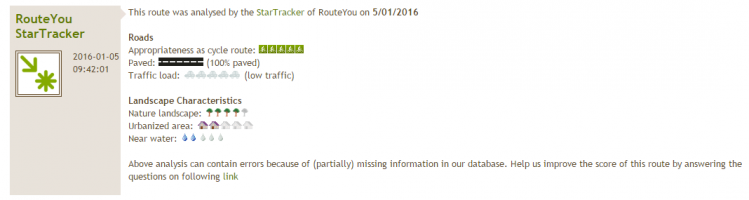
Wie findet die Übereinstimmung statt?
Wir teilen ihre Route in Abschnitte auf und versuchen, diese Abschnitte mit einem darunter liegenden Straßen- und Wegenetz in Übereinstimmung zu bringen.
- Wenn es eine gute Übereinstimmung gibt, übersetzen wir diesen Routenabschnitt in zwei Zwischenpunkte (oder Waypoints) und ein Set von Formpunkten. Hier können Sie den Unterschied sehen.
- Wenn es keine gute Übereinstimmung gibt, wird jeder Formpunkt aus Ihrer GPX-Datei zu einem Zwischenpunkt für Ihre Route.
Nach dem Hochladen erhalten Sie folgende Optionen:

- Wo möglich, auf Wegen neu berechnen.
- Nicht auf bestehende Wege neu berechnen: Sie erhalten die ursprüngliche Route. Alle Formpunkte werden so wie sie waren auf Ihre Route übertragen.
Route hochladen und bestehende Route überschreiben
Wenn Sie auf eine Ihrer Routen gehen, können Sie unter dem Stift die Option „Hochladen“ wählen.
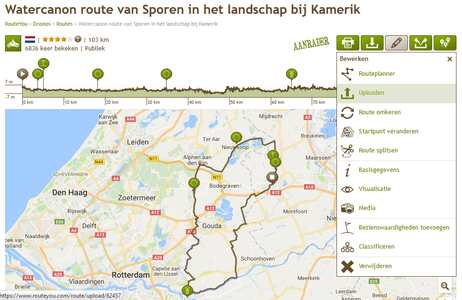
Dann erhalten Sie die Option, die Route mit einer neu hochgeladenen Route (z. B. aus einer GPX-Datei) zu ÜBERSCHREIBEN (Achtung!).
Die bestehende Route wird dann durch eine neue Strecke ersetzt.
Dabei bleibt die RoutenID dieser Route erhalten, also funktionieren Ihre externen Links, QR-Codes, … weiterhin.
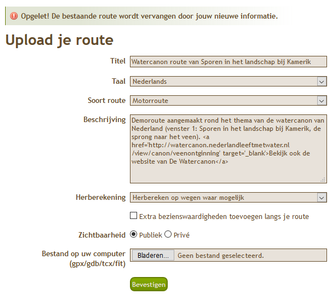
SCHRITT 3: Und nach dem Hochladen der Route?
Bearbeitung im RoutenPlaner
Sie bekommen eine Benachrichtigung, wenn Ihre Route hochgeladen und verarbeitet wurde. Jetzt können Sie diese Route bearbeiten. Das funktioniert am besten, wenn Sie beim Hochladen „ Wo möglich, auf Wegen neu berechnen“ gewählt haben. Dann gibt es nicht so viele Zwischenpunkte und Routenabschnitte.
POIs zur Route hinzufügen
Ihre Route verbessern
Hier erfahren Sie, wie Sie Ihre Route verbessern können.
Häufig gestellte Fragen
Nach dem Hochladen finde ich nicht meine vollständige Strecke als Route?
Wahrscheinlich enthält Ihre GPX-Datei mehrere Strecken. RouteYou wählt dann automatisch die längste Strecke aus der GPX-Datei. Wenn Sie alle Strecken in einer Route zusammenfassen möchten, müssen Sie derzeit noch eine Software wie Basecamp verwenden, um die Routen zusammenzufügen.
Kann ich meine Route nach dem Hochladen noch ändern?
Eine Übersicht über die Funktionalitäten auf RouteYou pro Account-Typ finden Sie unter RouteYou Funktionalitätenübersicht pro Account-Typ.